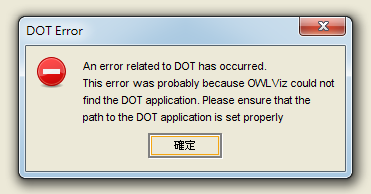復活節(主復活日)是現今基督教徒的重要節日之一,定在每年春分月圓之後第一個星期日。
reference,
http://zh.wikipedia.org/wiki/復活節
為什麼Protege OWLViz Tab會出現錯誤?
今天折騰了一整天
只不過是想要把Protege範例中的Class用途表現出來,還失敗。
想要把Protege範例中的Class用途表現出來,基本上就是使用內建的OWLViz Tab
然後就會出現以上的畫面。
Class也會全部擠在一起。
這個時候按照官方說法,只要去下載並安裝AT&T的GraphViz就解決了。
所以我安裝了最新版本,graphviz v2.36版。
不過打開的時候一樣會有錯誤訊息。
依照官方的說法,路徑設置一下就會好了──
在Path那邊點開,選擇dot.exe安裝的目錄。
然後你就會發現,騙肖耶,根本就沒動靜好嗎。
額外的問題是設定完之後標籤切換的速度變慢了。
而且沒辦法用正常程序關閉Protege主程式,
DOS視窗出現Exception,
要關掉這個DOS視窗,Protege主程式才會有辦法關閉。
這個問題還得不到解決。
全部擠在一起的問題聽說是使用中文為主要原因,
可是我TMD根本就是用範例,哪裡來的中文?
也有人提到,
「在Protege3.4.8,protege4.0,protege4.1,protege4.2這幾個protege版本中, 配置OWLviz,要使用graphviz_v2.28,而最新版本graphviz-2.30.1和graphviz-2.31.20130312都不能配置成功。」
我在官方找不到2.28版本,但是在網路上找到了其他載點。
Oh Jesus Christ, 我終於踏出了這一步。
什麼是CRUD?
幾天前同學丟給我一個名詞聽不懂,所以就上維基百科查了一下。
CRUD,也就是Create, Read, Update, Delete的縮寫。
有時候會加入縮寫為「S」的Search,變成SCRUD。
這四個動詞是用在什麼地方呢?
通常是指資料儲存相關的操作,也就是關聯式資料庫的基本四功能:
Operation
| SQL | HTTP |
| Create | INSERT | PUT / POST |
| Read | SELECT | GET |
| Update | UPDATE | PUT / PATCH |
| Delete | DELETE | DELETE |
CRUD也有好兄弟,BREAD,也就是Browse, Read, Edit, Add, Delete。
而除了在儲存的應用,CRUD也可以應用到與使用者介面互動的部分。
舉一個通訊錄應用程式的例子來說,這個程式必須提供以下的功能:
- 能新增(Create)一筆新的資料
- 能夠瀏覽(Read)、搜尋舊有的資料
- 能夠更新(Update)或是修改舊有的資料
- 能夠刪除(Delete)舊有的資料
這些功能看起來都很簡單,卻都是不可或缺的要素。
Referece,
Create, read, update and delete - Wikipedia, the free encyclopedia
Martin, James (1983). Managing the Data-base Environment. Englewood Cliffs, New Jersey: Prentice-Hall. p. 381. ISBN 0-135-50582-8.
Getting Started with Protégé-Frames
以下則是看完所得到的重點:
移動Class時,先按滑鼠再按Ctrl便可以複製。
在Protege中,我們可以按下工作列上的Help/ Icons來查看所有Icon所代表的意思。
要在Class標籤中的Class修改Slot時,會出現Select Slot View的視窗,包含以下選項:
View top-level slot 修改最上層的slot,也就是對slot的修改會套用到所有的slots。
View slot at class 只修改目前的slot,不會對其他slots造成影響。
這時候只要從倒三角的icon給他按下去選擇set Display Slot,選擇Name後就好啦
按叉叉會自動排序
References
Getting started with Protege Frames
Create Class
Class的Role分為Concrete與Abstract移動Class時,先按滑鼠再按Ctrl便可以複製。
Create Slots
Slots的命名規則:全部使用小寫,並且使用底線來分隔它們。相較於用大寫開頭的Class,這種方式可以讓我們更容易分辨。在Protege中,我們可以按下工作列上的Help/ Icons來查看所有Icon所代表的意思。
要在Class標籤中的Class修改Slot時,會出現Select Slot View的視窗,包含以下選項:
View top-level slot 修改最上層的slot,也就是對slot的修改會套用到所有的slots。
View slot at class 只修改目前的slot,不會對其他slots造成影響。
Create Instance
新增Instance的時候可能會看到Instance Browser的視窗顯示的都是預設名稱這時候只要從倒三角的icon給他按下去選擇set Display Slot,選擇Name後就好啦
Customize a Form
想找出隱藏的欄位,要從最左邊的Form Browser視窗點選放大鏡按叉叉會自動排序
References
Getting started with Protege Frames
標籤:
Semantic Web
訂閱:
意見 (Atom)